win10系统c盘空间越来越小的步骤介绍
发布日期:2019-06-22 作者:win10笔记本之家 来源:http://www.win10bjb.com
方法/步骤
1:打开QQ电脑管家或360卫士,在电脑管家的标签选项卡处点击“工具箱”,然后找到“清理垃圾”工具清理系统垃圾文件。

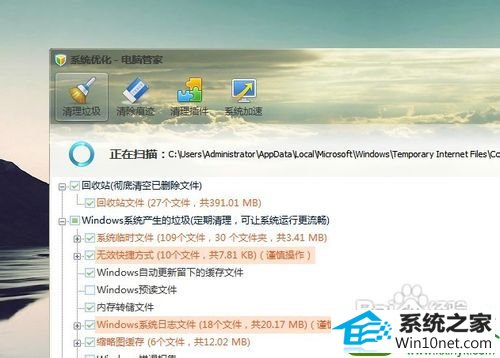
2:扫描完成后,点击“立即清理”按钮清理系统垃圾,如图所示。
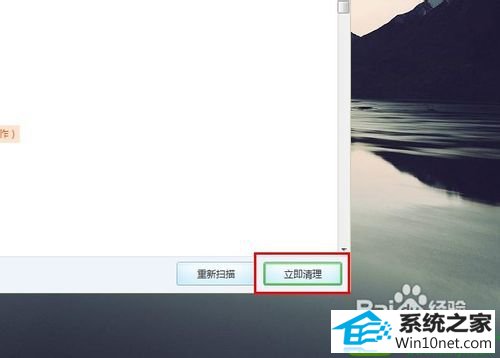
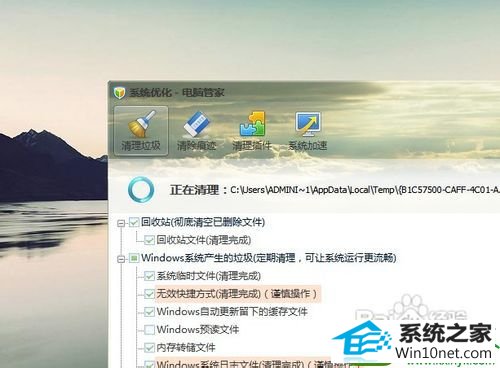
3:打开360卫士,点击“功能大全”选项卡,找到“C盘搬家”工具,打开后,在“重要资料”选项卡下勾选需要搬家的个人文件,然后点击“一键搬资料”按钮移动自己的资料就会将资料搬到其他磁盘,你可以在界面底部选择搬到哪个磁盘。
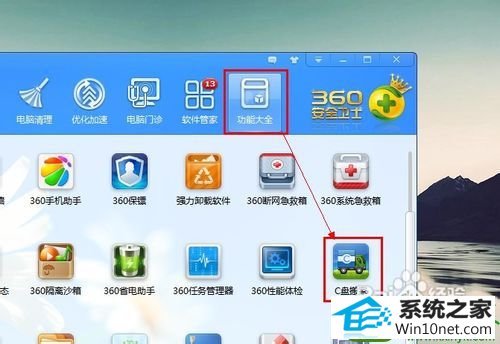
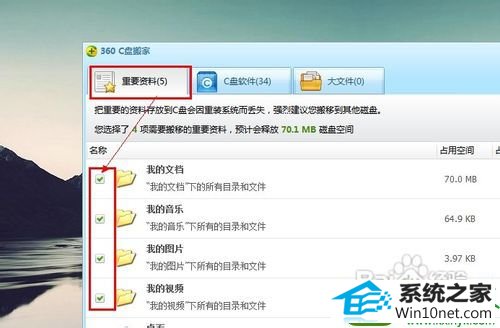
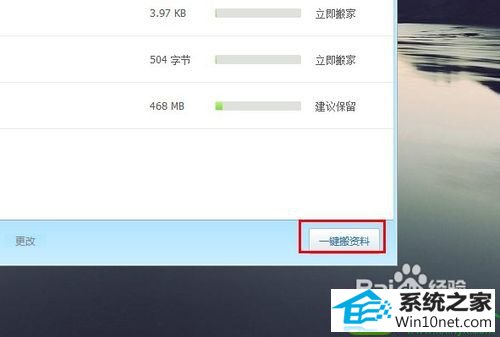
4:切换到“C盘软件”选项卡,选择需要搬家的软件,如迅雷,然后选择搬到哪个磁盘,之后点击“一键搬软件”即可,如图所示。
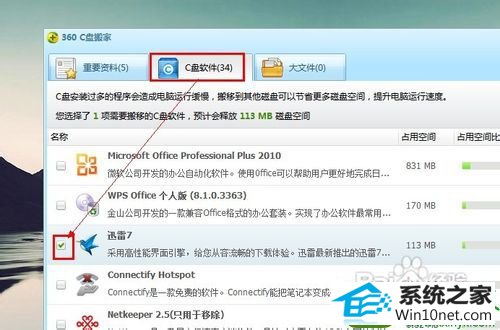
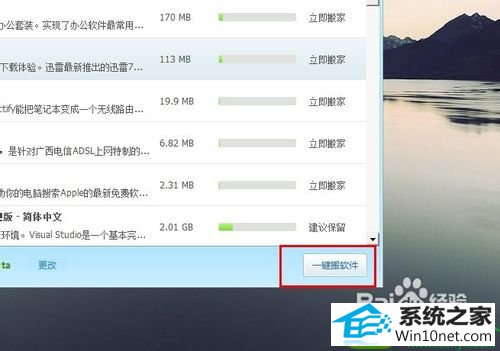

5:右击计算机图标,选择“管理”菜单项,在打开的“计算机管理”窗体中定位到“存储 -> 磁盘管理”,如图所示,你便可以对磁盘的大小进行修改,修改时请备份重要资料,您也可以使用磁盘分区软件进行分区。
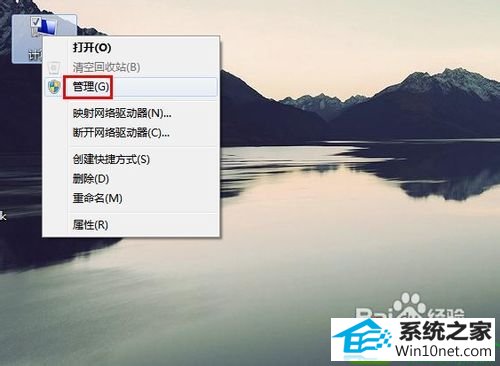
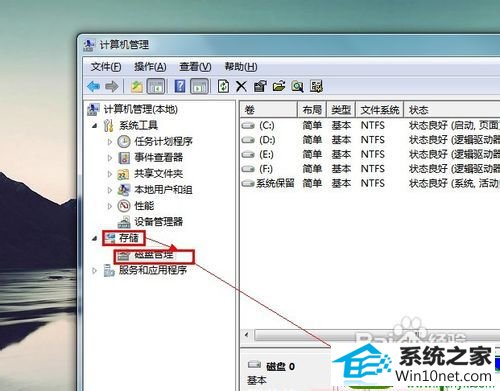
栏目专题推荐
系统下载推荐
- 1深度技术Ghost WinXP 极速装机版 2020.11
- 2萝卜家园Win10 极速装机版 2021.01(32位)
- 3雨林木风Win10 完美中秋国庆版 2020.10(32位)
- 4番茄花园Win7 标准装机版 2021.02(64位)
- 5萝卜家园Ghost Win7 32位 经典装机版 2021.05
- 6番茄花园Win7 32位 完整2021元旦装机版
- 7萝卜家园Win10 64位 极速2021五一装机版
- 8雨林木风Windows10 32位 免费装机版 2020.10
- 9系统之家Ghost Win10 32位 经典装机版 2020.10
- 10电脑公司Windows xp 增强装机版 2020.10
系统教程推荐
- 1大神还原win10系统开机提示windows检测到一个硬盘问题的教程
- 2win10系统提示无法载入rivatuner64.sys的恢复步骤
- 3win7系统电脑开启wiFi网络分享的办法介绍
- 4技术员恢复win10系统迅雷无法边下载变播放出现0xFFFFFFEB(-21)错误的
- 5笔者练习win8系统玩cf穿越火线时出现闪屏的方案
- 6win10系统wlan autoconfig服务无法启动提示错误1747的修复技巧
- 7大神练习win10系统笔记本电脑图片文件无法显示预览的方法
- 8手把手帮你win10系统删除虚拟机操作系统的步骤
- 9快速处理win10系统彻底卸载Visual studio 2015的问题
- 10技术编辑帮你win10系统打开CMd命令提示“不是内部或者外部命令”的问
- 11win10系统驱动程序签名强制禁用的修复办法
- 12win8.1系统升级win7出现modern setup host已经停止工作的具体方
- 13win7系统下冰封王座怎么全屏显示
- 14笔者研习win10系统qq游戏大厅登陆不上的步骤
- 15win10系统搜狗输入法打字时选框卡顿的处理教程
